Hur konverterar du videor på Linux med Arista
Konvertera videor på Linux-skrivbordet är inte exakt svårt, men det kan vara knepigt. Det finns inte så många konverteringsverktyg där ute, och några av dem är inte så lätta att använda.
Ta till exempel ffmpeg. Det är ganska mycket toppen av högen när det gäller video och ljud konvertering. Men det är ett kommandoradsverktyg som kräver att du kommer ihåg ett antal alternativ. Även WinFF, en grafisk frontänd för ffmpeg, är inte så användarvänlig.
Men vad kan du göra om du vill konvertera en video till, till exempel, ladda upp den till en videodelningssida eller anpassa den till en mobilenhet? Och gör det snabbt och enkelt? Ge Arista en titt.
Installera Arista
Innan du gör något, kolla in din pakethanterare för att se till att du har de paket som Arista behöver installeras på din dator. Du kan se en lista här. Om du har en relativt ny Linux-distribution bör du ha alla installationer installerade.
Hämta sedan arkivet med den senaste versionen av programvaran. Extrahera innehållet i det arkiv du laddat ner och öppna ett terminalfönster. Navigera till mappen där du extraherade arkivet och kör sedan följande kommando:
sudo python setup.py installera
När du har installerat Arista kan du starta det antingen genom att välja det från en meny (i Ubuntu väljer du till exempel Program -> Ljud & Video -> Arista Transcoder ) eller genom att köra kommandot arista-gtk från kommandoraden.

Konvertera din första video
Att göra det är en enkel, fyra stegs process. På höger sida av Arista-fönstret klickar du på Källa . Navigera till katalogen som innehåller videon som du vill konvertera och klicka sedan på Öppna .
Välj sedan en utmatningstyp från listan Enheter . Utmatningen är vanligtvis en enhet eller en plattform eller en typ av programvara - till exempel en webbläsare, en iPod eller en videodelningsplats. Arista kommer med några enheter du kan välja, men du kan också ladda ner andra. Mer om detta på ett ögonblick.
Därefter väljer du ett alternativ från förinställningsmenyn . En förinställning är det videoformat som du vill konvertera videon till, till exempel Flash-video, WebM eller H.264. Förinställningar är kopplade till enheter, som du ser på ett ögonblick.
Slutligen klickar du på Lägg till i kö . Du kommer att bli ombedd för ett filnamn för den konverterade videon och en mapp för att spara den. Du kan behålla standardvärdet (vilket är namnet på den ursprungliga videon, men med en ny tillägg) eller ändra namn och mapp. Klicka på Spara . När du väl har gjort det börjar omvandlingen.

Beroende på storleken på källfilen kan omvandlingen ta några sekunder till flera minuter.
Expandera Aristas kapaciteter
Som nämnde några stycken sedan kommer Arista med en handfull utgångsinställningar som kallas förinställningar . Varje förinställning omfattar en enhet eller plattform och videoformat som enheten eller plattformen stöder. Du kan få 40 + förinställningar som verkligen ger dig mycket flexibilitet. Som vad? högupplöst video för YouTube eller Vimeo, Android och BlackBerry-telefoner, olika handhållna enheter och DVD-spelare.
Så, hur lägger du till dessa förinställningar? Fick här och ladda ner de du vill ha - säg förinställningen för Vimeo HD. Välj sedan Arkiv -> Installera enhetsinställningar i Arista . Hitta filen som du hämtade och klicka sedan på Öppna .
Du kan nu välja förinställningen från Enhetslistan i Arista-fönstret.

Om du vill skapa egna förinställningar kan du göra det online. Du behöver inte vara en programmerare för att göra det, men du behöver en grundläggande kunskap om video för att göra jobbet.
Slutsats
Jämfört med andra verktyg för videoomvandling för Linux-skrivbordet, är Arista lätt att använda och gör ett bra jobb. Det är snabbt, flexibelt och enkelt att utöka med ett växande antal förinställningar. Om du behöver konvertera videofiler snabbt, är Arista ett bra val.
Fotokredit: bury-osiol

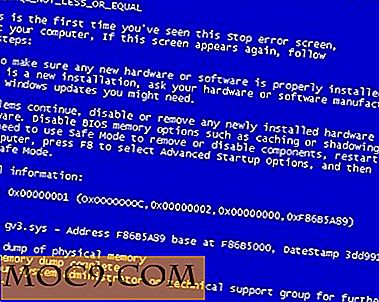



![10 små program under 2 MB som gör jobbet klart [Windows]](http://moc9.com/img/tinyapps-spacesniffer.png)

